Πώς να ανεβάσετε και να προσθέσετε εικόνες στον πίνακα Pinterest - TechCult
Miscellanea / / September 14, 2023
Το Pinterest έχει μια ειδική ικανότητα να κατευθύνει περισσότερους πελάτες στον ιστότοπο μιας εταιρείας. Αυτό το επιτυγχάνει χρησιμοποιώντας ελκυστικές εικόνες, πίνακες μηνυμάτων και βίντεο που ενθαρρύνουν τους ανθρώπους να κάνουν κλικ και να εξερευνήσουν τον ιστότοπο. Το κλειδί για να μετατρέψετε τους χρήστες του Pinterest σε πελάτες είναι μέσω των pin. Πρέπει να είστε ικανοί στη δημοσίευση καρφιτσών στον επιχειρηματικό λογαριασμό σας στο Pinterest, εάν θέλετε να το πετύχετε αυτό καλά. Μην ανησυχείτε αν είστε στο Pinterest αλλά δεν είστε σίγουροι για το πώς να ανεβάσετε και να προσθέσετε φωτογραφίες στον πίνακα του Pinterest, θα σας καθοδηγήσουμε στη διαδικασία.

Πίνακας περιεχομένων
Πώς να προσθέσετε εικόνες στον πίνακα Pinterest
Είναι ένας πολύ καλός τρόπος για να συγκεντρώσετε τα χόμπι σας, να εκφράσετε το στυλ σας και να συνδεθείτε με ομοϊδεάτες σας για να δημιουργήσετε έναν οπτικά ελκυστικό πίνακα του Pinterest γεμάτο ενθαρρυντικές εικόνες. Η προσθήκη εικόνων στον πίνακα Pinterest είναι μια απλή διαδικασία που μπορεί να γίνει τόσο σε smartphone Android όσο και σε Υπολογιστές, είτε είστε παθιασμένος φωτογράφος, είτε λάτρης της τέχνης είτε απλά θέλετε να παρουσιάσετε το αγαπημένο σας εικόνες. Ακολουθούν μερικά βήματα για να μοιραστείτε εύκολα τις αγαπημένες σας φωτογραφίες με την κοινότητα.
Μέθοδος 1: Ανεβάστε εικόνες στο Pinterest από το Android
Μπορείτε να ανεβάσετε γρήγορα και εύκολα τις αγαπημένες σας φωτογραφίες στον πίνακα Pinterest από το κινητό σας Android. Ακολουθεί μια ανάλυση των βημάτων για τη μεταφόρτωση μιας φωτογραφίας στην εφαρμογή Pinterest στο κινητό:
1. Ανοιξε το Εφαρμογή Pinterest.
2. Πατήστε στο συνεικόνισμα βρίσκεται στο κάτω τμήμα της οθόνης σας.

3. Επίλεξε το Καρφίτσα επιλογή.
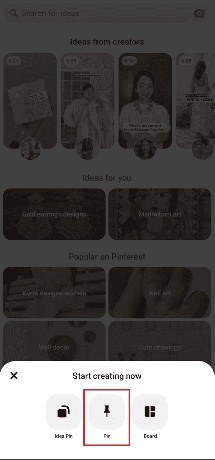
4. Διαλέξτε το επιθυμητή εικόνα από το ρολό της φωτογραφικής μηχανής σας. Εναλλακτικά, πατήστε το εικονίδιο της κάμερας για να τραβήξετε μια νέα φωτογραφία.
5. Συνεχίστε πατώντας Επόμενο.

6. Προσθέστε ένα κατάλληλο τίτλος και περιγραφή στο Pin σας.
7. Επιλέξτε α Πίνακας Pinterest για να αποθηκεύσετε το Pin που δημιουργήσατε.
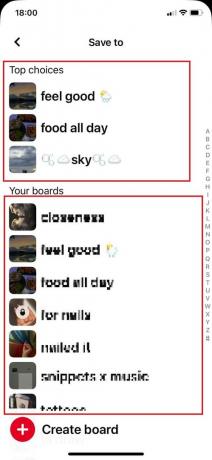
Μόλις τελειώσετε, η καρφίτσα σας θα δημοσιευτεί αυτόματα κάτω από τον πίνακα που επιθυμείτε και η φωτογραφία σας θα μεταφορτωθεί στο Pinterest στο κινητό.
Μέθοδος 2: Ανεβάστε εικόνες στο Pinterest από υπολογιστή
Ψάχνετε πώς να ανεβάσετε φωτογραφίες σε πίνακες Pinterest από υπολογιστή; Ακολουθούν μερικά απλά βήματα που σας επιτρέπουν να δημιουργήσετε τους πίνακες σας με τις φωτογραφίες που σας εμπνέουν.
1. Συνδεθείτε στο δικό σας Pinterestλογαριασμός.
2. Κάντε κλικ στο Δημιουργώ στην επάνω αριστερή γωνία κοντά στη γραμμή αναζήτησης και, στη συνέχεια, επιλέξτε Δημιουργία καρφίτσας από το αναπτυσσόμενο μενού.

3. Ανεβάστε μια εικόνα σύροντάς το στην καθορισμένη περιοχή ή επιλέγοντάς το από τα αρχεία του υπολογιστή σας.
4. Πρόσθεσε ένα Τίτλος, Περιγραφή και προαιρετικός προορισμός ιστοσελίδα στην καρφίτσα σας.
5. Επιλέξτε ένα υπάρχον Πίνακας Pinterest ή ξεκινήστε ένα νέο για να κρατήσετε την καρφίτσα σας.
6. Κάντε κλικ Αποθηκεύσετε στην επάνω δεξιά γωνία για να ανεβάσετε και να προσθέσετε τη φωτογραφία σας στον επιλεγμένο πίνακα.

Διαβάστε επίσης:Διορθώστε το Pinterest που δεν λειτουργεί στο Chrome
Πώς να προσθέσετε μια εικόνα στο σχόλιο Pinterest
Μπορείτε επίσης να προσθέσετε μια εικόνα στην ενότητα σχολίων του Pinterest. Δείτε πώς.
1. Ανοιξε το καρφίτσα ή σελίδα εικόνας στο Pinterest όπου θέλετε να αφήσετε το σχόλιό σας.
2. Βρες το πλαίσιο σχολίων κάνοντας κύλιση κάτω από την καρφίτσα και, στη συνέχεια, πατήστε Προσθέστε το πρώτο σχόλιο.
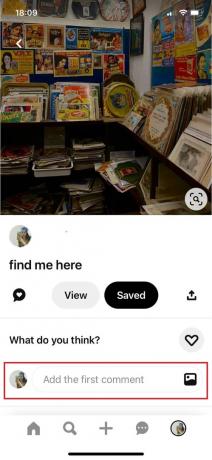
3. Πατήστε στο εικονίδιο εικόνας που εμφανίζεται στην κάτω δεξιά ενότητα

4. Επιλέξτε οποιοδήποτε εικόνα θέλετε να δημοσιεύσετε από τη συλλογή σας.
5. Παρακέντηση Θέση και το σχόλιό σας θα αναρτηθεί κάτω από την καρφίτσα.

Διαβάστε επίσης:25 καλύτερες εναλλακτικές λύσεις Pinterest για χρήση
Πώς να καρφιτσώσετε εικόνες στο Pinterest από τον ιστότοπο
Εάν έχετε σύγχυση σχετικά με το πώς να καρφιτσώσετε εικόνες στο Pinterest από τον ιστότοπο, δείτε τα παρακάτω βήματα.
1. Συνδεθείτε στο δικό σας Pinterest προφίλ και επιλέξτε το Δημιουργώ αναπτυσσόμενο μενού που βρίσκεται στην επάνω αριστερή γωνία της οθόνης.
2. Επιλέγω Δημιουργία καρφίτσας από τις επιλογές.
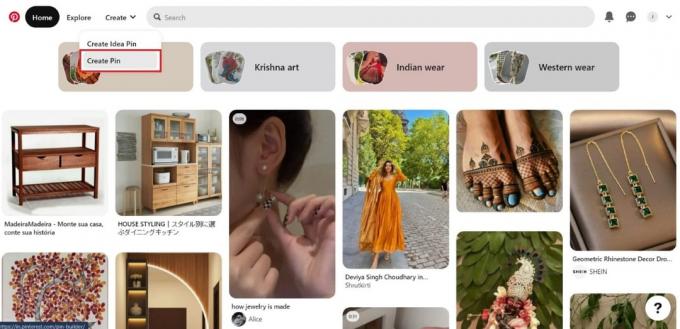
3. Ανεβάστε το δικό σας επιθυμητή εικόνα είτε με μεταφορά και απόθεση είτε επιλέγοντας το εικονίδιο κυκλικού βέλους.
4. Παρέχετε ένα κατάλληλο τίτλος και περιγραφήκαι επισυνάψτε τον προοριζόμενο σύνδεσμο προορισμού.
5. Επίλεξε το μενού στην επάνω δεξιά γωνία για να επιλέξετε έναν πίνακα όπου θέλετε να αποθηκεύσετε αυτήν την καρφίτσα. Εναλλακτικά, μπορείτε να χτυπήσετε Δημιουργώ πλακέτα για να φτιάξετε ένα νέο.
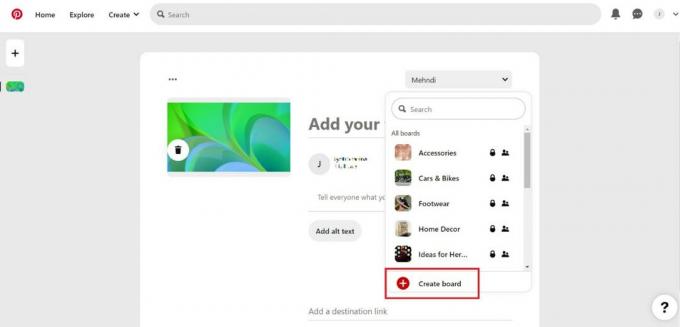
6. Επιβεβαιώστε τις επιλογές σας επιλέγοντας Αποθηκεύσετε.
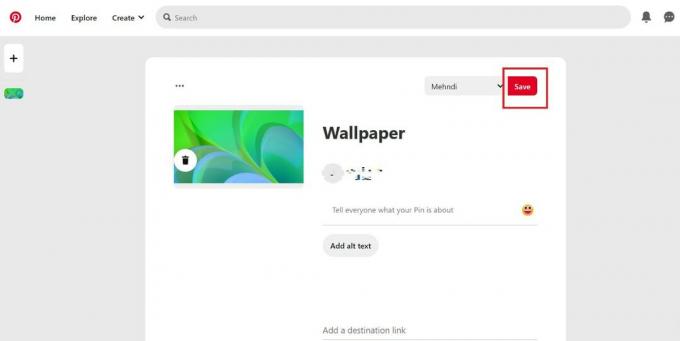
Ελπίζουμε να καταλάβατε πώς να ανεβάσετε και να προσθέσετε φωτογραφίες στον πίνακα του Pinterest. Τώρα, μπορείτε να διαχειριστείτε και να οργανώσετε αποτελεσματικά τους πίνακες Pinterest για να προβάλετε τα ενδιαφέροντα και τις εμπνεύσεις σας με έναν οπτικά ελκυστικό τρόπο. Μπορείτε να στείλετε τις ερωτήσεις, τις προτάσεις ή τις αμφιβολίες σας στην παρακάτω ενότητα σχολίων για να επικοινωνήσετε μαζί μας. Επίσης, μπορείτε να εκφράσετε αυτά που θέλετε να μάθετε στη συνέχεια.
Ο Henry είναι ένας έμπειρος συγγραφέας τεχνολογίας με πάθος να κάνει σύνθετα θέματα τεχνολογίας προσβάσιμα στους καθημερινούς αναγνώστες. Με πάνω από μια δεκαετία εμπειρίας στον κλάδο της τεχνολογίας, ο Henry έχει γίνει μια αξιόπιστη πηγή πληροφοριών για τους αναγνώστες του.



